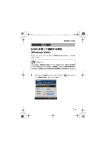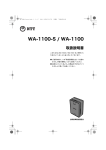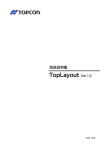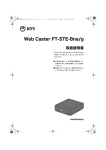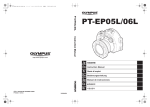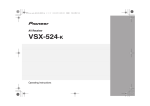Download Web Caster FT-STC-Ba/g 取扱説明書
Transcript
Web Caster FT-STC-Ba_g_users.book 1 ページ 2008年5月23日 金曜日 午前10時15分 Web Caster FT-STC-Ba/g 取扱説明書 このたびは、 Web Caster FT-STC-Ba/gを ご利用いただきまして、まことにありが とうございます。 ● ご使用の前に、この「取扱説明書」を よくお読みのうえ、内容を理解して からお使いください。 ● お読みになったあとも、本商品のそば などいつも手もとに置いてお使いく ださい。 技術基準適合認証品 Web Caster FT-STC-Ba_g_users.book 2 ページ 2008年5月23日 金曜日 午前10時15分 安全にお使いいただくために必ずお読みください この取扱説明書には、 あなたや他の人々への危険や財産への損害を未然に防ぎ、 本 商品を安全にお使いいただくために、 守っていただきたい事項を示しています。 その表示と図記号の意味は次のようになっています。内容をよく理解してから本 文をお読みください。 本書を紛失または損傷したときは、当社のサービス取扱所またはお買い求めに なった販売店でお求めください。 本書中のマーク説明 この表示を無視して、誤った取り扱いをすると、人が 死亡または重傷を負う可能性が想定される内容を示 しています。 この表示を無視して、誤った取り扱いをすると、人が 傷害を負う可能性が想定される内容および物的損害 のみの発生が想定される内容を示しています。 この表示を無視して、誤った取り扱いをすると、本商 品の本来の性能を発揮できなかったり、 機能停止を招 く内容を示しています。 この表示は、本商品を取り扱ううえでの注意事項を示 しています。 この表示は、本商品を取り扱ううえで知っておくと便 利な内容を示しています。 2 Web Caster FT-STC-Ba_g_users.book 3 ページ 2008年5月23日 金曜日 午前10時15分 厳守事項 ■ID とパスワードの取り扱いについて ユーザーID とパスワードはお客様の大切な個人情報です。 入力は必ずお客様自 身で行ってください。 ■取扱説明書の内容について 機能追加などにより本書の内容は予告なく変更されることがあります。機能追 加や変更などに関するサポート情報につきましては、 以下のホームページの更 新情報を定期的に閲覧していただくことを推奨します。 当社ホームページ: [NTT 東日本] http://web116.jp/ced/ [NTT 西日本] http://www.ntt-west.co.jp/kiki/ 本商品は、 「外国為替及び外国貿易法」 が定める規制対象貨物に該当いたします。 本商品を日本国外に持ち出す場合は、 同法に基づく輸出許可等必要な手続きを お取りください。 3 Web Caster FT-STC-Ba_g_users.book 4 ページ 2008年5月23日 金曜日 午前10時15分 ご使用にあたって 本商品は、情報処理装置等電波障害自主規制協議会(VCCI)の基準に基づく クラス B 情報技術装置です。本商品は家庭環境で使用することを目的として いますが、本商品がラジオやテレビジョン受信機に近接して使用されると、 受信障害を引き起こすことがあります。 取扱説明書にしたがって正しい取り扱いをしてください。 ●ご使用の際は取扱説明書にしたがって正しい取り扱いをしてください。 ●本商品(取扱説明書、ソフトウェアを含む)は日本国内向仕様であり、外 国の規格等には準拠しておりません。また海外で保守サービスおよび技術 サービスは行っておりません。国内で使用する場合でも、日本語環境によ るご利用のみのサービスとなっております。 This product is designed for only use in Japan and we are not offering maintenance service and technical service of this product in any foreign country. It works property in only Japanese Operating System. ●本商品の故障、誤動作、不具合、あるいは停電などの外部要因によって、 通信などの機会を逸したために生じた損害や万一本商品に登録された情報 内容が消失してしまうことなどの純粋経済損失につきましては、当社は一 切その責任を負いかねますので、あらかじめご了承ください。本商品に登 録された情報内容は、別にメモをとるなどして保管くださるようお願いし ます。 ●本書に、他社商品の記載がある場合、これは参考を目的としたものであり、 記載商品の使用を強制するものではありません。 ●本書の内容につきましては万全を期しておりますが、お気づきの点がござ いましたら、当社のサービス取扱所へお申し付けください。 ●この取扱説明書、ハードウェア、ソフトウェアおよび外観の内容について 将来予告なしに変更することがあります。 ●本商品に搭載されているソフトウェア等の解析(逆コンパイル、逆アセン ブル、リバースエンジニアリング等)、コピー、転売、改造を行うことを禁 止します。 【廃棄(または譲渡、返却)される場合の留意事項】 本商品は、お客様固有のデータを登録または保持可能な商品です。本商品内 のデータ流出などによる不測の損害を回避するために、本商品を廃棄(また は譲渡、返却)される際には、取扱説明書をご覧のうえ、本商品内に登録ま たは保持されたデータを消去くださいますようお願いいたします。 4 Web Caster FT-STC-Ba_g_users.book 5 ページ 2008年5月23日 金曜日 午前10時15分 記載している画面はイメージを説明したものです。実際の画面と相違している場 合がありますのでご注意ください。 また、機能向上のため画面は予告なく変更さ れる場合があります。 Microsoft®、 Windows®、 Windows Vista® は米国Microsoft® Corporationの米国およ びその他の国における商標または登録商標です。 Windows® 2000 は、Microsoft® Windows® 2000 professional operating system の 略です。 Windows® XP は、 Microsoft® Windows® XP Home Edition operating system およ び Microsoft® Windows® XP Professional operating system の略です。 Windows Vista® は、Microsoft® Windows Vista® Home Basic operating system、 Microsoft® Windows Vista® Home Premium operating system、Microsoft® Windows Vista® Business operating system および Microsoft® Windows Vista® Ultimate operating system の各日本語版かつ 32 ビット(x86)版の略です。 Mac、Macintosh は、米国および他の国々で登録された Apple Inc. の商標です。 AOSSTM は株式会社バッファローの商標です。 その他、各会社名、各製品名は各社の商標または登録商標です。 付属品の CD-ROM は日本語 OS 以外の動作保証をしていません。 付属品のCD-ROMはソフトウェアのバックアップとして保有する場合に限り、複 製することができます。また、 ソフトウェアについてのいかなる改変も禁止とし、 それに起因する障害については当社は一切の責任を負いません。 ® マークおよび TM 表記については本文中に明記しません。 5 Web Caster FT-STC-Ba_g_users.book 6 ページ 2008年5月23日 金曜日 午前10時15分 ȦɦȽȻȠɂ ● 発煙した場合 万一、煙が出ている、変なにおいがするなどの異常状態のまま使 用すると、火災・感電の原因となることがあります。すぐにパソ コンの電源を切り、接続コード類や本体の接続を取りはずし、煙 が出なくなるのを確認し、当社のサービス取扱所に修理をご依頼 ください。お客様による修理は危険ですから絶対におやめくださ い。 ● 異物が装置内部に入った場合 本商品の内部に金属類や燃えやすいものなどの異物を差し込んだ り、落としたりしないでください。万一、異物が入った場合は、 すぐにパソコンの電源を切り、接続コード類や本体の接続を取り はずし、当社のサービス取扱所に修理をご依頼ください。 そのまま使用すると、火災・感電・故障の原因となります。 特にお子様のいるご家庭ではご注意ください。 ● 破損した場合 万一、落としたり、破損した場合は、すぐにパソコンの電源を切 り、接続コード類や本体の接続を取りはずし、当社のサービス取 扱所に修理をご依頼ください。そのまま使用すると、火災・感電 の原因となることがあります。 ᇣඨ̜ᬱ ● 本商品は家庭用の電子機器として設計されております。人命に直 接関わる医療機器や、極めて高い信頼性を要求されるシステム(幹 線通信機器や電算機システムなど)では使用しないでください。 ● 分解・改造の禁止 本商品を分解・改造しないでください。火災・感電・故障の原因 になります。また本商品を分解・改造された場合は保障対象外と いたします。 ● ぬれた手での操作禁止 ぬれた手で本商品を操作したり、接続したりしないでください。 感電の原因となります。 6 Web Caster FT-STC-Ba_g_users.book 7 ページ 2008年5月23日 金曜日 午前10時15分 ȰɁͅɁȧา ● 異物を入れないための注意 本商品のそばに花びん、植木鉢、コップ、化粧品、薬品や水の入っ た容器、または小さな貴金属を置かないでください。こぼれたり、 中に入った場合、火災・感電の原因となります。 ● ふろ場や加湿器のそばなど、湿度の高いところでは設置および使 用しないでください。火災・感電・故障の原因となることがあり ます。 ● 航空機内や病院内などの無線機器の使用を禁止された区域では、 本商品の電源を切ってください。電子機器や医療機器に影響を与 え、事故の原因となります。 ● 本商品は、高精度な制御や微弱な信号を取り扱う電子機器や心臓 ペースメーカなどの近くに設置したり、近くで使用したりしない でください。電子機器や心臓ペースメーカなどが誤動作するなど の原因となることがあります。 また、医療用電子機器の近くや病院内など、使用を制限された場 所では使用しないでください。 ● 本商品を医療機器や高い安全性が要求される用途では使用しない でください。 人が死亡または重傷を負う可能性があり、社会的に大きな混乱が 発生する恐れがあります。 7 Web Caster FT-STC-Ba_g_users.book 8 ページ 2008年5月23日 金曜日 午前10時15分 ᜫᏚک ● 温度の高い場所への設置禁止 直射日光の当たるところや、温度の高いところ(40 ℃以上) 、発 熱する装置のそばに置かないでください。内部の温度が上がり、 火災の原因となることがあります。 ● 温度の低い場所への設置禁止 本商品を製氷倉庫など特に温度が下がるところに置かないでくだ さい。本商品が正常に動作しないことがあります。 ● 湿度の高い場所への設置禁止 風呂場や加湿器のそばなど、湿度の高いところ(湿度 85%以上) では設置および使用はしないでください。火災、感電、故障の原 因となることがあります。 ● 油飛びや湯気の当たる場所への設置禁止 調理台のそばなど油飛びや湯気が当たるような場所、ほこりの多 い場所に置かないでください。火災・感電の原因となることがあ ります。 ● 温度変化の激しい場所(クーラーや暖房機のそばなど)に置かな いでください。本商品の内部に結露が発生し、火災・感電の原因 となります。 ᇣඨ̜ᬱ ● 乗ることの禁止 本商品に乗らないでください。特に小さなお子様のいるご家庭で はご注意ください。壊れてけがの原因となることがあります。 ● 高い信頼性を要求される、幹線通信機器や電算機システムでは使 用しないでください。 社会的に大きな混乱が発生する恐れがあります。 8 Web Caster FT-STC-Ba_g_users.book 9 ページ 2008年5月23日 金曜日 午前10時15分 ᜫᏚک ● 本商品を安全に正しくお使いいただくために、次のような所への 設置は避けてください。 • ほこりや振動が多い場所 • 気化した薬品が充満した場所や、薬品に触れる場所 • ラジオやテレビなどのすぐそばや、強い磁界を発生する装置が 近くにある場所 • 特定無線局や移動通信体のある屋内 • 盗難防止装置など 2.4 GHz 周波数帯域を利用している装置のあ る屋内 • 高周波雑音を発生する高周波ミシン、電気溶接機などが近くに ある場所 ● 本商品を電気製品・AV・OA 機器などの磁気を帯びているところ や電磁波が発生しているところに置かないでください。 (電子レン ジ、スピーカ、テレビ、ラジオ、蛍光灯、電気こたつ、インバー タエアコン、電磁調理器など) • 磁気や電気雑音の影響を受けると雑音が大きくなったり、通話 ができなくなることがあります。 (特に電子レンジ使用時には影 響を受けることがあります。) • テレビ、ラジオなどに近いと受信障害の原因となったり、テレ ビ画面が乱れることがあります。 • 放送局や無線局などが近く、雑音が大きいときは、本商品の設 置場所を移動してみてください。 ● 本商品をコードレス電話機やテレビ、ラジオなどをお使いになっ ている近くで使用すると影響を与える場合があります。 ● 無線 LAN アクセスポイントと無線 LAN 端末の距離が近すぎると データ通信でエラーが発生する場合があります。1m 以上離して お使いください。 ● 本商品とコードレス電話機や電子レンジなどの電波を放射する装 置との距離が近すぎると通信速度が低下したり、データ通信が切 れる場合があります。また、コードレス電話機の通話にノイズが 入ったり、発信・着信が正しく動作しない場合があります。この ような場合は、お互いを数メートル以上離してお使いください。 9 Web Caster FT-STC-Ba_g_users.book 10 ページ 2008年5月23日 金曜日 午前10時15分 ᇣඨ̜ᬱ ● 動作中に外れたり、接続が不安定になると誤動作の原因となりま す。動作中は、PC カードコネクタの接続部には絶対に触れない でください。 ● 落としたり、強い衝撃を与えないでください。故障の原因となる ことがあります。 ஓᬰɁȝਖ਼оɟ ● ベンジン、シンナー、アルコールなどでふかないでください。本 商品の変色や変形の原因となることがあります。汚れがひどいと きは、薄い中性洗剤をつけた布をよくしぼって汚れをふき取り、 柔らかい布でからぶきしてください。 ただし、PC カードコネクタ部分は、よくしぼった場合でも、ぬ れた布では絶対にふかないでください。 ● 長時間ご使用にならないときは、安全のため必ず、本商品をパソ コンから抜いてください。 ● お手入れをするときは、安全のため必ず、本商品をパソコンから 抜いてください。 ● 本商品に殺虫剤などの揮発性のものをかけたりしないでくださ い。また、ゴムやビニール、粘着テープなどを長時間接触させな いでください。変形や変色の原因となることがあります。 10 Web Caster FT-STC-Ba_g_users.book 11 ページ 2008年5月23日 金曜日 午前10時15分 ご利用前の注意事項 ི፷ ÌÁÎ ȾᩜȬɞา̜ᬱ ● 無線 LAN 接続は、通信速度が ETHERNET ポートに接続した場合 と比べ遅くなることがあります。 ● 無線 LAN の速度は、規格による速度を示すものであり、ご利用環 境や接続機器などにより実行速度は異なります。 ● 最大 54 Mbps(規格値)や最大 11 Mbps(規格値)は、IEEE802.11 の無線 LAN 規格の理論上の最大値であり、実際のデータ転送速度 (実効値)を示すものではありません。 ● 無線 LAN の伝送距離や伝送速度は、周囲の環境条件(通信距離、 障害物・電子レンジなどの電波環境要素、使用するパソコンの性 能、ネットワークの使用状況など)により大きく変動します。 ● IEEE802.11a の屋外での使用は電波法により禁止されています。 ȰɁͅɁȧา ● 通信中にパソコンの電源が切れたり、本商品を取り外したりする と通信ができなくなったり、データが壊れたりします。重要なデー タは元データと照合してください。 11 Web Caster FT-STC-Ba_g_users.book 12 ページ 2008年5月23日 金曜日 午前10時15分 電波に関するご注意 無線 LAN 機器の電波に関するご注意 本商品を IEEE802.11b、IEEE802.11g で利用時は、2.4GHz 帯域の電波を利 用しており、この周波数帯では電子レンジなどの産業・科学・医療用機器の ほか、他の同種無線局、工場の製造ラインなどで使用される移動体識別用構 内無線局、および免許を要しない特定小電力無線局、アマチュア無線局など (以下、「他の無線局」と略す)が運用されています。 1. 本商品を使用する前に、近くで「他の無線局」が運用されていないことを 確認してください。 2. 万一、本商品と「他の無線局」との間に電波干渉が発生した場合は、速や かに本商品の使用チャネルを変更するか、使用場所を変えるか、または機 器の運用を停止(電波の発射を停止)してください。 3. その他、電波干渉の事例が発生し、何かお困りのことが起きた場合には、 本書の裏表紙に記載のお問い合わせ先へご連絡ください。 本商品を IEEE802.11a で利用時は、5.2GHz 帯域の電波を使用しており、屋 外での使用は電波法により禁じられています。 ● 本商品は、日本国内でのみ使用できます。 ● 次の場所では、電波が反射して通信できない場合があります。 • 強い磁界、静電気、電波障害が発生するところ(電子レンジ付近 など) • 金属製の壁(金属補強材が中に埋め込まれているコンクリートの 壁も含む)の部屋 • 異なる階の部屋どうし ● 本商品と同じ無線周波数帯の無線機器が、本商品の通信可能エリア に存在する場合、転送速度の低下や通信エラーが生じ、正常に通信 できない可能性があります。 ● 本商品をコードレス電話機やテレビ、ラジオなどをお使いになって いる近くで使用すると影響を与える場合があります。 12 Web Caster FT-STC-Ba_g_users.book 13 ページ 2008年5月23日 金曜日 午前10時15分 ● 本商品を 5.2GHz 帯で使用する場合、屋外で使用しないでください。 法令により 5.2GHz 無線機器を屋外で使用することは禁止されてい るため、屋外で使用する場合は、あらかじめ 5.2GHz 帯の電波を無 効にしてください。 W52:使用可能なチャンネルは、 36/40/44/48ch です。 W53:使用可能なチャンネルは、 52/56/60/64ch です。 W56:使用可能なチャンネルは、 100/104/108/112/116/120/ 124/128/132/136/140ch です。 ※Web Caster W100 との接続において、W56 チャンネルでの接続は対応し ておりません。 ● 本商品は、技術基準適合証明を受けていますので、以下の事項を行 うと法律で罰せられることがあります。 • 本商品を分解/改造すること ● 本商品は、他社無線 LAN カードやパソコン内蔵の無線との動作を 保証するものではありません。 ● 本商品は 2.4GHz 全帯域を使用する無線設備であり、移動体識別装 置の帯域が回避可能です。変調方式としてDS-SS方式およびOFDM 方式を採用しており、与干渉距離は 40m です。 本商品に表示した は、次の内容を示します。 2.4 使用周波数帯域 2.4GHz 帯 DS/OF 変調方式 DS-SS および OFDM 方式 4 想定干渉距離 40m 以下 周波数変更の可否 全帯域を使用し、かつ、移動体識別装 置の帯域を回避可能であること 13 Web Caster FT-STC-Ba_g_users.book 14 ページ 2008年5月23日 金曜日 午前10時15分 無線 LAN 製品ご使用時におけるセキュリティに関するご注意 無線 LAN では、LAN ケーブルを使用する代わりに、電波を利用して パソコンなどと無線 LAN アクセスポイント間で情報のやり取りを行う ため、電波の届く範囲であれば自由に LAN 接続が可能であるという利 点があります。 その反面、電波はある範囲内であれば障害物(壁など)を越えてす べての場所に届くため、セキュリティに関する設定を行っていない場 合、以下のような問題が発生する可能性があります。 ● 通信内容を盗み見られる 悪意ある第三者が、電波を故意に傍受し、ID やパスワードまたはク レジットカード番号などの個人情報、メールの内容などの通信内容 を盗み見られる可能性があります。 ● 不正に侵入される 悪意ある第三者が、無断で個人や会社内のネットワークへアクセス し、個人情報や機密情報を取り出す(情報漏洩)、特定の人物にな りすまして通信し、不正な情報を流したり、傍受した通信内容を書 き換えて発信する(改ざん)、コンピュータウイルスなどを流しデー タやシステムを破壊する(破壊)などの行為をされてしまう可能性 があります。 本来、無線 LAN カードや無線 LAN アクセスポイントは、これらの 問題に対応するためのセキュリティの仕組みを持っていますので、無 線 LAN 製品のセキュリティに関する設定を行って製品を使用すること で、その問題が発生する可能性は少なくなります。 無線 LAN 機器は、購入直後の状態においては、セキュリティに関す る設定が行われていない場合があります。 したがって、お客様がセキュリティ問題発生の可能性を少なくする ためには、無線 LAN カードや無線 LAN アクセスポイントをご使用に なる前に、必ず無線 LAN 機器のセキュリティに関するすべての設定を マニュアルにしたがって行ってください。 なお、無線 LAN の仕様上、特殊な方法によりセキュリティ設定が破 られることもありえますので、ご理解のうえ、ご使用ください。 セキュリティの設定などについて、ご不明な点があれば、本書の裏 表紙に記載のお問い合わせ先へご連絡ください。 当社では、お客様がセキュリティの設定を行わないで使用した場合 の問題を十分理解したうえで、お客様自身の判断と責任においてセ キュリティに関する設定を行い、製品を使用することをお勧めします。 セキュリティ対策を行わず、あるいは、無線 LAN の仕様上やむを えない事情によりセキュリティの問題が発生してしまった場合、当社 はこれによって生じた損害に対する責任はいっさい負いかねますの であらかじめご了承ください。 14 Web Caster FT-STC-Ba_g_users.book 15 ページ 2008年5月23日 金曜日 午前10時15分 目次 1 はじめに .................................................19 おもな特長 ..............................................................................19 動作環境..................................................................................20 パッケージ内容 .......................................................................21 各部の名称とはたらき ............................................................22 2 インストール ..........................................23 インストールのながれ ............................................................23 ドライバと設定ユーティリティのインストール.....................24 3 無線親機との接続...................................31 無線親機との接続例................................................................31 接続のながれ...........................................................................33 AOSS を使って接続する場合 .............................................33 無線親機を検索して接続する場合 ......................................34 無線親機との接続 ...................................................................35 AOSS を使って接続する場合(Windows Vista)..................35 AOSS を使って接続する場合(Windows XP/2000)............41 無線親機を検索して接続する場合(Windows Vista)...........46 無線親機を検索して接続する場合(Windows XP/2000).....52 インターネットへの接続(接続確認).......................................55 15 Web Caster FT-STC-Ba_g_users.book 4 16 ページ 2008年5月23日 金曜日 午前10時15分 設定ユーティリティの使いかた .............61 設定ユーティリティとは.........................................................61 設定ユーティリティの使いかた(Windows Vista)...................62 起動と終了のしかた ............................................................62 メイン画面 ..........................................................................63 接続先の作成画面................................................................64 無線親機の検索画面 ............................................................65 追加するワイヤレスネットワークの情報画面 ....................66 詳細設定画面(ステータス).................................................67 無線 LAN 診断画面 ..............................................................69 詳細設定画面(接続先一覧).................................................70 接続先情報の編集画面(無線設定の表示)............................71 接続先情報の編集画面(ネットワーク設定)........................72 接続先情報の編集画面(ブラウザ設定)...............................73 接続先情報の編集画面(プリンタ設定)...............................74 設定ユーティリティの使いかた(Windows XP/2000).............75 起動と終了のしかた ............................................................75 ステータス画面 ...................................................................77 検索画面 ..............................................................................79 接続画面 ..............................................................................80 プロファイル画面................................................................81 プロファイル情報の設定画面(基本設定)............................82 プロファイル情報の設定画面(ネットワーク)....................84 プロファイル情報の設定画面(ブラウザ)............................85 プロファイル情報の設定画面(プリンタ)............................86 タスクトレイアイコンメニュー ..........................................87 オプションメニュー ............................................................88 5 本商品の取り外しとアンインストール ..89 本商品の取り外し ...................................................................89 パソコンの電源を OFF にした状態で取り外す場合 ...........89 パソコンの電源を ON にしている状態で取り外す場合 ......89 16 Web Caster FT-STC-Ba_g_users.book 17 ページ 2008年5月23日 金曜日 午前10時15分 アンインストール ...................................................................92 ドライバのアンインストール..............................................92 設定ユーティリティのアンインストール............................95 6 困ったときは ..........................................99 インストールで困ったとき .....................................................99 正常に通信できなくて困ったとき ........................................100 その他で困ったとき..............................................................102 7 付録 ......................................................103 アドホックモードで使用する ...............................................103 製品仕様................................................................................108 用語集 ...................................................................................110 保守サービスのご案内 ..........................................................113 設定内容一覧表 .....................................................................114 Windows Vista でご使用の場合.........................................114 Windows XP/2000 でご使用の場合 ...................................116 17 Web Caster FT-STC-Ba_g_users.book MEMO 18 18 ページ 2008年5月23日 金曜日 午前10時15分 Web Caster FT-STC-Ba_g_users.book 1 19 ページ 2008年5月23日 金曜日 午前10時15分 おもな特長 はじめに おもな特長 本商品のおもな特長は次のとおりです。 IEEE802.11a/b/g 対応 伝送方式として、IEEE802.11a 5.2 ~ 5.6GHz OFDM 方式、IEEE802.11g 2.4GHz OFDM 方式、IEEE802.11b 2.4GHz DS-SS 方式を採用。IEEE802.11a や IEEE802.11g、 IEEE802.11b 規格に対応した無線機器との間でデータ通信ができます。 AOSS 機能 バッファロー社が開発した AOSS(AirStation One-Touch Secure System)機能を搭 載。ワンタッチで無線機器同士の接続と暗号化を自動的に行うことができます。 セキュリティ機能 本商品は、以下のセキュリティ機能を搭載しています。 • AOSS • WPA-PSK(TKIP/AES) • WPA2-PSK(TKIP/AES) • WEP(128/64bit) ダイバーシティアンテナ 高性能のダイバーシティアンテナを使用しているため、安定した通信が可能で す。 19 Web Caster FT-STC-Ba_g_users.book 20 ページ 2008年5月23日 金曜日 午前10時15分 第 1 章 はじめに 動作環境 本商品の動作環境は次のとおりです。 対応パソコン CardBus 対応の PC カードスロットおよび CD-ROM ドライブを持った DOS/V 機 (OADG 仕様) ※ デュアルプロセッサ搭載パソコン(物理的に 2 つの CPU を搭載したパソコン)には 対応しておりません。ただし、デュアルコア CPU 搭載パソコンには対応しています。 ※ スタンバイ / 休止状態には対応しておりません。 対応 OS Windows Vista(32bit)/XP(32bit)/2000 ※ Windows Vista は、Home Basic/Home Premium/Business/Ultimate に対応していま す。 ※ Windows XP は、Service Pack2 以降が必要です。 ※ Windows 2000 は、Service Pack4 および Internet Explorer5.5 以降が必要です。 20 Web Caster FT-STC-Ba_g_users.book 21 ページ 2008年5月23日 金曜日 午前10時15分 パッケージ内容 パッケージ内容 パッケージには、次のものが梱包されています。万が一、不足しているものがあり ましたら、お買い求めの販売店にご連絡ください。 無線子機(Web Caster FT-STC-Ba/g) Web Caster FT-STC-Ba/g 本体 ............................................1 台 専用 CD-ROM ................................ 1 枚 ×åâ Ãáóôåò ÆÔÓÔÃÂá¯ç ᝢం ȦɁȲɆɂǾ ×åâ Ãáóôåò ÆÔÓÔÃÂá¯çɥ ȧҟႊȗȲȳȠɑȪȹǾ ɑȦȻȾȕɝȟȻșȧ ȩȗɑȬǿ Ǵ ȧΈႊɁҰȾǾ ȦɁȈᝢంȉ ɥɛȢȝ ίᜳం ᝣɒɁșțǾ ю߁ɥျᜓȪȹȞɜȝΈȗȢ ȳȨȗǿ Ǵ ȝᝣɒȾȽȶȲȕȻɕǾ టֿףɁȰɃȽȼ ȗȷɕਖ਼ɕȻȾᏚȗȹȝΈȗȢȳȨȗǿ ੫ᚓژໄᤛնᝓᜳֿ 取扱説明書(本書).....................1 冊 保証書 ............................................ 1 枚 通信機器お取扱相談センタシール ...................................................1 枚 無線注意ラベル.............................. 1 枚 21 Web Caster FT-STC-Ba_g_users.book 22 ページ 2008年5月23日 金曜日 午前10時15分 第 1 章 はじめに 郵便はがき アンケートはがき........................1 枚 別紙で追加情報が添付されている場合は、必ず参照してください。 各部の名称とはたらき 1.CardBus コネクタ CardBus 対応パソコンの PC カードスロット に接続します。 2.POWER ランプ(緑) 動作時に点灯します。 3.LINK ランプ(緑) 22 データ通信時に点滅します。 Web Caster FT-STC-Ba_g_users.book 2 23 ページ 2008年5月23日 金曜日 午前10時15分 インストールのながれ インストール インストールのながれ 本商品を使用するためには、付属のソフトウェアをインストールする必要があり ます。以下のながれにそって、インストールを行ってください。 టֿףȾ͇ࠖɁÃÄÒÏÍȞɜʇʟʒɰɱɬɥ ɮʽʃʒ˂ʵȬɞᴥв´ᴦ టֿףɥʛʇɽʽȾɝ͇ȤɞƆ¨Ð²·© Ɔ ႕ᬂ˨ȺᇉȟȕɞɑȺɂǾ టֿףɥʛʇɽʽȾɝ͇Ȥ ȽȗȺȢȳȨȗǿ ᜫްީ̘ 23 Web Caster FT-STC-Ba_g_users.book 24 ページ 2008年5月23日 金曜日 午前10時15分 第 2 章 インストール ドライバと設定ユーティリティのインストール 本商品のドライバと設定ユーティリティのインストールは以下の手順で行います。 • インストールは、管理者権限のあるユーザ(Administrator など)で行ってく ださい。それ以外のユーザで行うと、正常にインストールできない場合があり ます。 • 起動中のソフトがある場合は、ソフトを終了してからインストールを行って ください。また、ウイルス対策ソフトなどのセキュリティソフトがインストー ルされている場合は、必ずセキュリティソフトを終了してからインストールを 行ってください。 • 他社製無線接続ソフトがインストールされている場合は、事前にアンインス トールしてください。 • 本商品は、画面に取り付けの指示が表示されてから、取り付けてください。 先に取り付けると、「新しいハードウェア」画面が表示されます。その場合は、 [キャンセル]をクリックして、本商品を取り外してください。 1 2 パソコンを起動します。 本商品に付属の CD-ROM をパソコンにセットします。しばらく すると、メイン画面が表示されます。 • Windows Vista をお使いの場合、 「自動再生」画面が表示されることが あります。その場合は、 「AirNavi.exe の実行」をクリックしてくださ い。また、インストール中に「続行するにはあなたの許可が必要です」 という画面が表示された場合は、[続行]をクリックしてください。 • メイン画面が表示されない場合は、マイコンピュータ(またはコン ピューター)で CD-ROM ドライブのアイコンをダブルクリックし、 [AirNavi.exe]をダブルクリックしてください。 24 Web Caster FT-STC-Ba_g_users.book 25 ページ 2008年5月23日 金曜日 午前10時15分 ドライバと設定ユーティリティのインストール 3 4 「かんたんスタート」をクリックします。 「ソフトウェア使用許諾契約書」画面が表示されたら、内容を確認 し、同意する場合は[同意]をクリックします。 インストールを行うには、ソフトウェア使用許諾契約に同意する必要が あります。 25 Web Caster FT-STC-Ba_g_users.book 26 ページ 2008年5月23日 金曜日 午前10時15分 第 2 章 インストール 5 6 [インストール開始]をクリックします。 Windows Vistaをお使いの場合、 「このデバイスソフトウェアをイ ンストールしますか?」という画面が表示されることがありま す。その場合は、「常に信頼する」にチェックマークをつけて、 [インストール]をクリックします。 上記の画面が表示されない場合、そのまま次の手順へ進んでください。 26 Web Caster FT-STC-Ba_g_users.book 27 ページ 2008年5月23日 金曜日 午前10時15分 ドライバと設定ユーティリティのインストール 7 8 「無線子機を取り付けてください」と表示されたら、本商品をパソ コンの CardBus スロットに差し込みます。 ドライバがインストールされますので、しばらくそのまま待ちま す。 このとき、マウスやキーボードの操作は行わないでください。 27 Web Caster FT-STC-Ba_g_users.book 28 ページ 2008年5月23日 金曜日 午前10時15分 第 2 章 インストール 9 「インストールが完了しました」と表示されたら、 [完了]をクリッ クします。 「インストールが完了しました」と表示されないときは、「困ったときは」 (P99) を参照してください。 10 28 続いて「設定ユーティリティのインストールを開始します」と 表示されたら、[次へ]をクリックします。 Web Caster FT-STC-Ba_g_users.book 29 ページ 2008年5月23日 金曜日 午前10時15分 ドライバと設定ユーティリティのインストール 11 設定ユーティリティのインストール先を確認し、 [次へ]をクリッ クします。 インストール先を変更する場合は、[参照]をクリックして、設定ユー ティリティのインストール場所を指定してください。 12 「設定ユーティリティのインストールが完了しました」と表示さ れたら、[OK]をクリックします。 29 Web Caster FT-STC-Ba_g_users.book 30 ページ 2008年5月23日 金曜日 午前10時15分 第 2 章 インストール 13 [次へ]をクリックします。 14 [完了]をクリックします。 • この後、画面に表示される「初期設定」画面は、無線親機に接続する ときに使用しますので、閉じないでください。 • Windows Vista をお使いの場合は、 「初期設定」画面が表示されません ので、P35 または P46 を参照して設定を続けてください。 以上でドライバと設定ユーティリティのインストールは完了です。 続いて3章「無線親機との接続」を参照して、無線親機との接続を行ってください。 30 Web Caster FT-STC-Ba_g_users.book 3 31 ページ 2008年5月23日 金曜日 午前10時15分 無線親機との接続例 無線親機との接続 無線親機との接続例 本商品を取り付けたパソコンと無線親機との接続は、以下の2通りの方法があり ます。 ÁÏÓÓɥΈȶȹፖȬɞکն ɮʽʉ˂ʗʍʒ őŖŔʼn őŖŔʼn ÏÎÕኄ ི፷ᜆൡ ᴥÁÏÓÓߦख़ᴦ టֿףɥɝ ͇ȤȲʛʇɽʽ ፖаɁི፷ᜆൡȟÁÏÓÓȾߦख़ȪȹȗɞکնɂǾ ི፷ᜆൡɁÁÏÓÓʦʉʽȻǾ ʰ˂ʐɭʴʐɭɁÁÏÓÓʦʉʽɥ ઃȪȹፖȪɑȬǿ 31 Web Caster FT-STC-Ba_g_users.book 32 ページ 2008年5月23日 金曜日 午前10時15分 第 3 章 無線親機との接続 ི፷ᜆൡɥ೫ጪȪȹፖȬɞکն ɮʽʉ˂ʗʍʒ ÏÎÕኄ ི፷ᜆൡ ᴥÁÏÓÓߦख़ᴦ టֿףɥɝ ͇ȤȲʛʇɽʽ ፖаɁི፷ᜆൡȟÁÏÓÓȾߦख़ȪȹȗȽȗکնɂǾ టֿףɥɝ͇ȤȲʛʇɽʽȞɜི፷ᜆൡɥ೫ጪȪǾ ི፷ᜆൡȾᜫްȨɟȹȗɞհԇɷ˂ɥΈȶȹፖȪɑȬǿ 32 Web Caster FT-STC-Ba_g_users.book 33 ページ 2008年5月23日 金曜日 午前10時15分 接続のながれ 接続のながれ AOSS を使って接続する場合 AOSS を使って接続する場合は、以下のながれに沿って設定を行ってください。 ᜫްʰ˂ʐɭʴʐɭɁÁÏÓÓʦʉʽɥઃȬᴥгµǾ´±ᴦ ፖаɁི፷ᜆൡɁÁÏÓÓʦʉʽɥઃȬ¨Ð³¶Ǿ´²© ᜫްީ̘ 33 Web Caster FT-STC-Ba_g_users.book 34 ページ 2008年5月23日 金曜日 午前10時15分 第 3 章 無線親機との接続 無線親機を検索して接続する場合 無線親機を検索して接続する場合は、以下のながれに沿って設定を行ってくださ い。 ፖаɁི፷ᜆൡȾᜫްȨɟȹȗɞÓÓÉÄȻհԇɁ ᜫްɥᆬᝓȬɞ ᜫްʰ˂ʐɭʴʐɭɥΈȶȹི፷ᜆൡɥ ೫ጪȬɞ¨Ð´¶Ǿµ²© ི፷ᜆൡȾᜫްȨɟȹȗɞհɥоӌȪȹǾ ི፷ᜆൡȾፖȬɞ¨Ð´¸Ǿµ³© ᜫްީ̘ 34 Web Caster FT-STC-Ba_g_users.book 35 ページ 2008年5月23日 金曜日 午前10時15分 無線親機との接続 無線親機との接続 AOSS を使って接続する場合 (Windows Vista) Windows Vista パソコンで AOSS を使って無線親機に接続する場合は、以下の手順 に従ってください。 1 タスクトレイの設定ユーティリティアイコン をクリックし て、「接続先の作成」をクリックします。 2 「プログラムを続行するにはあなたの許可が必要です」と表示 されたら、[続行]をクリックします。 35 Web Caster FT-STC-Ba_g_users.book 36 ページ 2008年5月23日 金曜日 午前10時15分 第 3 章 無線親機との接続 3 4 36 画面に表示されているAOSSボタン をクリックします。 「自動セキュリティ設定中の無線親機を探しています」と表示さ れたら、無線親機の AOSS ボタンをランプが 2 回点滅するまで押 し続けます。ランプが点滅したら、ボタンから手を放します。 Web Caster FT-STC-Ba_g_users.book 37 ページ 2008年5月23日 金曜日 午前10時15分 無線親機との接続 ÁÏÓÓʦʉʽɥ ઃȪɑȬǿ ᴯوཟ໕ ÁÏÓÓߦख़ི፷ᜆൡ 5 自動的に無線親機が検出され、接続されます。 37 Web Caster FT-STC-Ba_g_users.book 38 ページ 2008年5月23日 金曜日 午前10時15分 第 3 章 無線親機との接続 6 7 「新しいセキュリティ設定で接続します」と表示されますので、 接続が完了するまで待ちます。 「AOSS で接続が完了しました」と表示されたら、接続先の名前を 確認し、[保存して閉じる]をクリックします。 接続先名は、任意の名称を設定することができます。 38 Web Caster FT-STC-Ba_g_users.book 39 ページ 2008年5月23日 金曜日 午前10時15分 無線親機との接続 8 9 「無線接続先の作成が完了しました」と表示されたら、 [閉じる]を クリックします。 「ネットワークの場所の設定」という画面が表示された場合は、 ご利用の環境にあった場所をクリックしてください。 (ここでは例として、「家庭」をクリックします) 39 Web Caster FT-STC-Ba_g_users.book 40 ページ 2008年5月23日 金曜日 午前10時15分 第 3 章 無線親機との接続 10 「続行するにはあなたの許可が必要です」と表示されたら、[続行] をクリックします。 11 「ネットワーク設定が正しく設定されました」と表示されたら、 [閉じる]をクリックします。 以上で無線親機との接続は完了です。 続いて「インターネットへの接続(接続確認)」(P55) を参照して、インターネット に接続できるか確認してください。 40 Web Caster FT-STC-Ba_g_users.book 41 ページ 2008年5月23日 金曜日 午前10時15分 無線親機との接続 AOSS を使って接続する場合 (Windows XP/2000) Windows XP/2000 パソコンで AOSS を使って無線親機に接続する場合は、以下の 手順に従ってください。 1 画面に表示されているAOSSボタン をクリックします。 この画面が表示されていない場合は、タスクトレイの アイコンを 右クリック → 「プロファイルを表示する」をクリックの順にクリック し、手順2へ進んでください。 2 をクリックします。 41 Web Caster FT-STC-Ba_g_users.book 42 ページ 2008年5月23日 金曜日 午前10時15分 第 3 章 無線親機との接続 3 「自動セキュリティ設定中の無線親機を探しています」と表示さ れたら、無線親機の AOSS ボタンをランプが2回点滅するまで押 し続けます。ランプが点滅したら、ボタンから手を放します。 ÁÏÓÓʦʉʽɥ ઃȪɑȬǿ ᴯوཟ໕ ÁÏÓÓߦख़ི፷ᜆൡ 上記の画面は、Windows XP の場合です。Windows 2000 では、これ以降 の画面が異なりますが、操作のながれは Windows XP と同じです。 42 Web Caster FT-STC-Ba_g_users.book 43 ページ 2008年5月23日 金曜日 午前10時15分 無線親機との接続 4 自動的に無線親機が検出され、接続されます。 Windows 2000 では画面が異なります。 5 「新しいセキュリティ設定で接続します」と表示されますので、 接続が完了するまで待ちます。 Windows 2000 では画面が異なります。 43 Web Caster FT-STC-Ba_g_users.book 44 ページ 2008年5月23日 金曜日 午前10時15分 第 3 章 無線親機との接続 6 「AOSS で接続が完了しました」と表示されたら、接続先の名前を 確認し、[完了]をクリックします。 • Windows XPの場合は、接続先名に任意の名称を設定することができま す。 • Windows 2000 の場合は、この画面は表示されません。 44 Web Caster FT-STC-Ba_g_users.book 45 ページ 2008年5月23日 金曜日 午前10時15分 無線親機との接続 7 「セキュリティの設定は成功しました」と表示されたら、 [×]を クリックして画面を閉じます。 以上で無線親機との接続は完了です。 続いて「インターネットへの接続(接続確認)」(P55) を参照して、インターネット に接続できるか確認してください。 45 Web Caster FT-STC-Ba_g_users.book 46 ページ 2008年5月23日 金曜日 午前10時15分 第 3 章 無線親機との接続 無線親機を検索して接続する場合 (Windows Vista) Windows Vista パソコンで無線親機を検索して接続する場合は、以下の手順に従っ てください。 1 タスクトレイの設定ユーティリティアイコン をクリックし て、「接続先の作成」をクリックします。 2 46 「プログラムを続行するにはあなたの許可が必要です」と表示 されたら、[続行]をクリックします。 Web Caster FT-STC-Ba_g_users.book 47 ページ 2008年5月23日 金曜日 午前10時15分 無線親機との接続 3 画面に表示されている手動設定ボタン をクリッ クします。 4 接続先の無線親機の SSID を選択し、 [次へ]をクリックします。 接続先の無線親機の SSID が表示されない場合は、[再検索]をクリックしてく ださい。それでも表示されない場合は、本商品を無線親機に近づけてください。 47 Web Caster FT-STC-Ba_g_users.book 48 ページ 2008年5月23日 金曜日 午前10時15分 第 3 章 無線親機との接続 5 6 48 無線親機に設定されているセキュリティの種類、暗号化の種類、 暗号化キーを入力し、[接続]をクリックします。 接続が完了するまで待ちます。 Web Caster FT-STC-Ba_g_users.book 49 ページ 2008年5月23日 金曜日 午前10時15分 無線親機との接続 7 「正常に接続しました」と表示されたら、接続先の名前を確認し、 [保存して閉じる]をクリックします。 接続先名は、任意の名称を設定することができます。 8 「無線接続先の作成が完了しました」と表示されたら、 [閉じる]を クリックします。 49 Web Caster FT-STC-Ba_g_users.book 50 ページ 2008年5月23日 金曜日 午前10時15分 第 3 章 無線親機との接続 9 「ネットワークの場所の設定」という画面が表示された場合は、 ご利用の環境にあった場所をクリックしてください。(ここでは 例として、「家庭」をクリックします) 10 「続行するにはあなたの許可が必要です」と表示されたら、[続行] をクリックします。 50 Web Caster FT-STC-Ba_g_users.book 51 ページ 2008年5月23日 金曜日 午前10時15分 無線親機との接続 11 「ネットワーク設定が正しく設定されました」と表示されたら、 [閉じる]をクリックします。 以上で無線親機との接続は完了です。 続いて「インターネットへの接続(接続確認)」(P55) を参照して、インターネット に接続できるか確認してください。 51 Web Caster FT-STC-Ba_g_users.book 52 ページ 2008年5月23日 金曜日 午前10時15分 第 3 章 無線親機との接続 無線親機を検索して接続する場合 (Windows XP/2000) Windows XP/2000 パソコンで無線親機を検索して接続する場合は、以下の手順に 従ってください。 1 画面に表示されている手動設定ボタン をクリッ クします。 この画面が表示されていない場合は、タスクトレイの アイコンを 右クリック → 「検索を行う」をクリック の順にクリックし、手順2へ 進んでください。 52 Web Caster FT-STC-Ba_g_users.book 53 ページ 2008年5月23日 金曜日 午前10時15分 無線親機との接続 2 接続先の無線親機の SSID を選択し、 [接続]をクリックします。 接続先の無線親機の SSID が表示されない場合は、[再検索]をクリックしてく ださい。それでも表示されない場合は、本商品を無線親機に近づけてください。 3 無線親機に設定されている暗号化方式を選択し、暗号化キーを 入力して、[接続]をクリックします。 53 Web Caster FT-STC-Ba_g_users.book 54 ページ 2008年5月23日 金曜日 午前10時15分 第 3 章 無線親機との接続 4 画面に「認証完了」または「接続」と表示されたら、接続は完了 です。 以上で無線親機との接続は完了です。 続いて「インターネットへの接続(接続確認)」(P55) を参照して、インターネット に接続できるか確認してください。 54 Web Caster FT-STC-Ba_g_users.book 55 ページ 2008年5月23日 金曜日 午前10時15分 インターネットへの接続(接続確認) インターネットへの接続(接続確認) 本商品とパソコンとの接続が完了したら、以下の手順でインターネットに接続で きるか確認してください。 1 Internet Explorer を起動します。 • Windows Vista/XP をお使いの場合は、 [スタート]-[すべてのプロ グラム]-[Internet Explorer]の順にクリックします。 • Windows 2000 をお使いの場合は、[スタート]-[プログラム]- [Internet Explorer]の順にクリックします。 2 アドレス欄に「http://www.ntt-east.co.jp/」 (NTT 東日本の場合) 、 または「http://www.ntt-west.co.jp/」(NTT 西日本の場合)と入力 して[Enter]キーを押します。 • この後、当社のホームページが表示された場合は、設定完了です。 • 無線親機に当社の Web Caster W100 をお使いの方で、当社のホーム ページが表示されずにユーザー名とパスワードの入力画面が表示された 場合は、続いて手順3以降を行ってください。その他の無線親機をお使 いの場合は、無線親機の取扱説明書を参照してください。 55 Web Caster FT-STC-Ba_g_users.book 56 ページ 2008年5月23日 金曜日 午前10時15分 第 3 章 無線親機との接続 3 ユーザー名とパスワードの設定画面が表示されたら、ユーザー名 に「root」(小文字)、パスワードを空欄にして[OK]をクリック します。 [OK]をクリックしたときに再度同じ画面が表示される場合は、もう一 度この操作を行ってください。 4 56 以下の画面が表示されたら、画面が切り替わるまでしばらく待ち ます。 Web Caster FT-STC-Ba_g_users.book 57 ページ 2008年5月23日 金曜日 午前10時15分 インターネットへの接続(接続確認) 5 6 プロバイダの資料(プロバイダ登録通知書など)にしたがって、 各項目を入力し、[進む]をクリックします。 本商品が接続設定を確認しますので、画面が切り替わるまで しばらく待ちます。 57 Web Caster FT-STC-Ba_g_users.book 58 ページ 2008年5月23日 金曜日 午前10時15分 第 3 章 無線親機との接続 7 「接続成功です」という画面が表示されたら、 [閉じる]をクリック します。 「接続成功です」と表示されない場合は、画面の指示にしたがってくださ い。 8 9 58 再度、Internet Explorer を起動します。 アドレス欄に「http://www.ntt-east.co.jp/」 (NTT 東日本の場合) 、 または「http://www.ntt-west.co.jp/」(NTT 西日本の場合)と入力 して[Enter]キーを押します。 Web Caster FT-STC-Ba_g_users.book 59 ページ 2008年5月23日 金曜日 午前10時15分 インターネットへの接続(接続確認) 10 当社のホームページが表示されることを確認します。 以上で接続は完了です。 59 Web Caster FT-STC-Ba_g_users.book 第 3 章 無線親機との接続 MEMO 60 60 ページ 2008年5月23日 金曜日 午前10時15分 Web Caster FT-STC-Ba_g_users.book 4 61 ページ 2008年5月23日 金曜日 午前10時15分 設定ユーティリティとは 設定ユーティリティの使いかた 設定ユーティリティとは 本商品に付属の設定ユーティリティは、ネットワーク上の無線親機に接続した り、無線親機と各パソコンの接続を確認したりするソフトウェアです。 ここでは設定ユーティリティの使いかたについて説明します。 Windows 2000 をお使いの場合は、パソコンに Service Pack4 および Internet Explorer5.5 以降がインストールされている必要があります。インストールされ ていない場合は、Windows Update より最新版の Internet Explorer をインストー ルしてください。 61 Web Caster FT-STC-Ba_g_users.book 62 ページ 2008年5月23日 金曜日 午前10時15分 第 4 章 設定ユーティリティの使いかた 設定ユーティリティの使いかた(Windows Vista) 起動と終了のしかた ■起動方法 [スタート]-[(すべての)プログラム]-[NTT]-[設定ユーティリティ] の順にクリックすると、設定ユーティリティが起動します。 ■終了方法 タスクトレイの設定ユーティリティのアイコンを右クリックして、 [終了]を クリックすると、設定ユーティリティが終了します。 アイコンは、接続状態によって以下のように変化します。 :無線親機経由で通信中 :無線親機に未接続(接続先なし)、または本商品が取り付けられてい ない 62 Web Caster FT-STC-Ba_g_users.book 63 ページ 2008年5月23日 金曜日 午前10時15分 設定ユーティリティの使いかた(Windows Vista) メイン画面 メイン画面には、現在の接続状態が表示されます。この画面では以下の操作を 行うことができます。 接続先 現在の接続先が表示されます。 接続先が複数ある場合は、接続先を切り替えること もできます。 接続速度 現在の接続速度が表示されます。 電波状態 現在の通信で使用している電波状態が表示されます。 接続先の作成 クリックすると、接続先の作成画面 (P64) が表示さ れます。 詳細設定を表示する クリックすると、詳細設定画面(ステータス) (P67) が表示されます。 63 Web Caster FT-STC-Ba_g_users.book 64 ページ 2008年5月23日 金曜日 午前10時15分 第 4 章 設定ユーティリティの使いかた 接続先の作成画面 無線親機に接続する設定を行う画面です。 無線親機に自動的に接続する方法(自動セキュリティ設定)と無線親機を検索し て接続する方法(手動設定)の 2 つの方法があります。 自動セキュリティ設定 (AOSS) 手動設定 64 AOSS に対応した無線親機に対して、自動セキュリ ティ設定をおこないます。 画面にしたがって操作をすれば、無線の接続設定お よびセキュリティ設定をかんたんに行うことができ ます。 無線親機を検索し、SSID や暗号化キーを手動で入 力して接続を行います。 無線親機に接続するには、あらかじめ、無線親機の SSID と暗号化キーを知っておく必要があります。 このボタンをクリックすると、無線親機の検索画面 (P65) が表示されます。 Web Caster FT-STC-Ba_g_users.book 65 ページ 2008年5月23日 金曜日 午前10時15分 設定ユーティリティの使いかた(Windows Vista) 無線親機の検索画面 近くにある無線親機を検索して情報を表示し、接続を行う画面です。 この画面では操作をすることができます。 ネットワーク名(SSID) 無線親機の SSID が表示されます。 セキュリティ 無線親機にセキュリティ設定が行われているかどう かが表示されます。 チャンネル 無線親機の無線チャンネルが表示されます。 強度 無線親機の電波強度が表示されます。 ネットワーク名(SSID) を手動で入力します SSID を手動で入力して接続する場合は、ここをク リックします。 [再検索] クリックすると、再度無線親機を検索します。 [次へ] クリックすると、追加するワイヤレスネットワーク の情報画面 (P66) が表示されます。 65 Web Caster FT-STC-Ba_g_users.book 66 ページ 2008年5月23日 金曜日 午前10時15分 第 4 章 設定ユーティリティの使いかた 追加するワイヤレスネットワークの情報画面 無線親機に接続するときの画面です。 無線親機に設定されているセキュリティの種類(暗号化方式)を選択し、暗号化 キーを入力して[接続]をクリックすると、無線親機に接続することができます。 ネットワークの種類 通信の方式が表示されます。 ネットワーク名(SSID) 接続先の SSID を入力します。 セキュリティの種類 接続する無線親機に対応した暗号化方式を選択しま す。 暗号化の種類 接続する無線親機に対応した暗号化の種類を選択し ます。 セキュリティキーまたは パスフレーズ 接続する無線親機に設定されている暗号化キーを入 力します。 ネットワークがブロード キャストをおこなってい ない場合でも接続する (ANY 接続拒否の無線親 機に接続する) 66 接続先の無線親機の ANY 接続設定が「許可しない」 設定になっている場合、このチェックを有効にしま す。 Web Caster FT-STC-Ba_g_users.book 67 ページ 2008年5月23日 金曜日 午前10時15分 設定ユーティリティの使いかた(Windows Vista) 詳細設定画面(ステータス) ステータス画面には、現在の接続状態の詳細が表示されます。 この画面では以下の内容を確認することができます。 アダプタ 現在使用している無線子機が表示されます。 無線 LAN 診断を起動 クリックすると、無線 LAN 診断画面 (P69) が表示 されます。 接続先 現在の接続プロファイル名が表示されます。 ステータス 現在の通信状態が表示されます。 ネットワークモード 現在のネットワークモードが表示されます。 通信速度 現在の通信速度が表示されます。 SSID 現在の接続先の SSID が表示されます。 チャンネル 現在の無線チャンネルが表示されます。 セキュリティ 現在、セキュリティが有効になっているかどうかが 表示されます。 67 Web Caster FT-STC-Ba_g_users.book 68 ページ 2008年5月23日 金曜日 午前10時15分 第 4 章 設定ユーティリティの使いかた 68 セキュリティの種類 現在使用しているセキュリティの種類が表示されま す。 暗号化の種類 現在使用している暗号化の種類が表示されます。 電波状態 現在の通信で使用している電波の状態が表示されま す。 IP アドレス 現在使用している無線子機に割り当てられた IP ア ドレスが表示されます。 サブネットマスク 現在使用している無線子機に割り当てられたサブ ネットマスクが表示されます。 デフォルトゲートウェイ 接続先のデフォルトゲートウェイのアドレスが表示 されます。 プライマリ DNS 接続先のプライマリ DNS のアドレスが表示されま す。 セカンダリ DNS 接続先のセカンダリ DNS のアドレスが表示されま す。 MAC アドレス 現在使用している無線子機の MAC アドレスが表示 されます。 Web Caster FT-STC-Ba_g_users.book 69 ページ 2008年5月23日 金曜日 午前10時15分 設定ユーティリティの使いかた(Windows Vista) 無線 LAN 診断画面 無線 LAN 診断画面では、電波強度や信号品質について確認することができます。 接続状態 電波強度(dBm)、リンクレート(Mbps)、信号品 質 (%) を、1 分間について時系列表示します。 ただし、以下のような制限事項があります。 • お使いの無線子機の仕様によっては、表示で きない項目があります。 • 電波強度や信号品質表示内容が、無線子機ご とに異なる場合があります。 このため、異なる無線子機を比較することに使うこ とは適していません。単一の無線子機での、時系列 的な無線状況の確認としてお使いください。 チャンネル別使用状況 11b/11g は、2.4GHz 帯と表示された 1ch から 14ch までのチャンネルで使用状況を表示します。 11a は、J52/W52 と W53、W56 のチャンネルに使 用状況を表示します。色で無線親機の電波の強さを 表します。赤色に近づくほど電波の強い無線親機を 表し、青色に近づくほど電波の弱い無線親機を表し ます。 ※ Web Caster W100 との接続において、 W56 チャンネルでの接続は対応しておりません。 69 Web Caster FT-STC-Ba_g_users.book 70 ページ 2008年5月23日 金曜日 午前10時15分 第 4 章 設定ユーティリティの使いかた 詳細設定画面(接続先一覧) 接続先情報を新規作成したり、接続先情報の編集を行う画面です。 この画面では操作をすることができます。 70 接続先の作成 接続先を新規追加します。 ボタンをクリックすると、接続先の作成画面 (P64) が表示されます。 編集 選択した接続先情報を編集します。 クリックすると、接続先情報の編集画面(P71)が 表示されます。 削除 選択した接続先を削除します。 下 選択した接続先の優先順位を下げます。 上 選択した接続先の優先順位を上げます。 Web Caster FT-STC-Ba_g_users.book 71 ページ 2008年5月23日 金曜日 午前10時15分 設定ユーティリティの使いかた(Windows Vista) 接続先情報の編集画面(無線設定の表示) 現在の無線設定内容を確認することができます。 接続先 現在の接続先名が表示されます。 SSID 現在の接続先の SSID が表示されます。 セキュリティの種類 現在の接続で使用しているセキュリティの種類が表 示されます。 暗号化の種類 現在の接続で使用している暗号化の種類が表示され ます。 ワイヤレス設定を編集し ます クリックすると、ワイヤレス設定を編集することが できます。 71 Web Caster FT-STC-Ba_g_users.book 72 ページ 2008年5月23日 金曜日 午前10時15分 第 4 章 設定ユーティリティの使いかた 接続先情報の編集画面(ネットワーク設定) 無線親機へ接続したときに本商品に割り当てる IP アドレスやサブネットマスク などを設定する画面です。 この画面では以下の情報を登録することができます。 72 接続時に構成を変更しな い 現在の TCP/IP ネットワーク設定をそのまま使用す る場合に選択します。 次の構成を使用する 無線親機への接続時に、TCP/IP ネットワーク設定 を変更する場合に選択します。 IP アドレスやサブネットマスク、デフォルトゲート ウェイ、DNS サーバのアドレスを設定します。 Web Caster FT-STC-Ba_g_users.book 73 ページ 2008年5月23日 金曜日 午前10時15分 設定ユーティリティの使いかた(Windows Vista) 接続先情報の編集画面(ブラウザ設定) 無線親機へ接続したときに使用するブラウザの設定を行う画面です。 この画面では以下の情報を登録することができます。 接続時に構成を変更しな い 現在のブラウザ(Internet Explorer)設定をそのま ま使用する場合に選択します。 次の構成を使用する 無線親機への接続時に、ブラウザ設定を変更する場 合に選択します。 ホームページアドレス、プロキシサーバの使用、プ ロキシサーバのアドレスやポートについて設定しま す。 73 Web Caster FT-STC-Ba_g_users.book 74 ページ 2008年5月23日 金曜日 午前10時15分 第 4 章 設定ユーティリティの使いかた 接続先情報の編集画面(プリンタ設定) 無線親機へ接続したときに使用するプリンタの設定を行う画面です。 この画面では以下の情報を登録することができます。 74 接続時に構成を変更しな い 現在のプリンタ設定をそのまま使用する場合に選択 します。 次の構成を使用する 無線親機への接続時に、プリンタ設定を変更する場 合に選択します。 この接続で使用するプリンタを選択します。 Web Caster FT-STC-Ba_g_users.book 75 ページ 2008年5月23日 金曜日 午前10時15分 設定ユーティリティの使いかた(Windows XP/2000) 設定ユーティリティの使いかた(Windows XP/2000) 起動と終了のしかた ■起動方法 [スタート]-[(すべての)プログラム]-[NTT]-[FT-STC-Bag 設定ユー ティリティ]の順にクリックすると、設定ユーティリティが起動します。 ■終了方法 タスクトレイの設定ユーティリティのアイコン(下記参照)を右クリックして、 [終了]をクリックすると、設定ユーティリティが終了します。 アイコンは、接続状態によって以下のように変化します。 :無線親機経由で通信中(TKIP/AES で暗号化済み) :無線親機経由で通信中(WEP で暗号化済み、または暗号未設定) 75 Web Caster FT-STC-Ba_g_users.book 76 ページ 2008年5月23日 金曜日 午前10時15分 第 4 章 設定ユーティリティの使いかた :認証中 :無線親機に未接続(接続先なし) :本商品がパソコンに取り付けられていない 76 Web Caster FT-STC-Ba_g_users.book 77 ページ 2008年5月23日 金曜日 午前10時15分 設定ユーティリティの使いかた(Windows XP/2000) ステータス画面 ステータス画面には、現在の接続状態が表示されます。 この画面では以下の項目を確認することができます。 プロファイル名 現在の接続プロファイル名が表示されます。 SSID 現在の接続先の SSID が表示されます。 ネットワークアダプタ名 現在使用している無線子機の名称が表示されます。 ネットワークタイプ 現在の接続タイプが表示されます。 通信速度 現在の通信速度が表示されます。 チャンネル 現在の無線チャンネルが表示されます。 セキュリティ 現在使用しているセキュリティの種類が表示されま す。 IP アドレス 現在使用している無線子機に割り当てられた IP ア ドレスが表示されます。 MAC アドレス 現在使用している無線子機の MAC アドレスが表示 されます。 77 Web Caster FT-STC-Ba_g_users.book 78 ページ 2008年5月23日 金曜日 午前10時15分 第 4 章 設定ユーティリティの使いかた 経過時間 現在の接続先に接続してから経過した時間が表示さ れます。 電波受信強度 現在の通信で使用している電波の強度が表示されま す。 [再接続] 78 現在の接続先に再接続します。 Web Caster FT-STC-Ba_g_users.book 79 ページ 2008年5月23日 金曜日 午前10時15分 設定ユーティリティの使いかた(Windows XP/2000) 検索画面 近くにある無線親機を検索して情報を表示し、接続を行う画面です。 この画面では操作をすることができます。 SSID 無線親機の SSID が表示されます。 無線モード 無線親機の無線方式(802.11a や 802.11g など)が 表示されます。 CH 無線親機の無線チャンネルが表示されます。 強度 無線親機の電波強度が表示されます。 暗号 無線親機に暗号化の設定がされているかが表示され ます。 [接続] 無線親機を選択してこのボタンをクリックすると、 接続画面 (P80) が表示されます。 [再検索] クリックすると、再度近くにある無線親機を検索し ます。 79 Web Caster FT-STC-Ba_g_users.book 80 ページ 2008年5月23日 金曜日 午前10時15分 第 4 章 設定ユーティリティの使いかた 接続画面 無線親機に接続するときの画面です。 無線親機に設定されている暗号化方式を選択し、暗号化キーを入力して[接続]を クリックすると、無線親機に接続することができます。 80 暗号化方式 接続先の無線親機の暗号化方式を選択します。 暗号キー 接続する無線親機の暗号化キーを入力します。 通常は「1」を選択し、1 の行に暗号化キーを入力 してください。 プロファイルに登録する チェックマークをつけると、ここで設定した内容が プロファイル画面 (P81) に登録されます。 Web Caster FT-STC-Ba_g_users.book 81 ページ 2008年5月23日 金曜日 午前10時15分 設定ユーティリティの使いかた(Windows XP/2000) プロファイル画面 作成したプロファイル情報を元に、無線親機へ接続したり、プロファイル情報の 編集を行う画面です。 この画面では以下の操作をすることができます。 [接続] プロファイルを選択してこのボタンをクリックする と、選択した接続先へ接続を行います。 [追加] プロファイルを新規追加する場合にクリックしま す。クリックすると、プロファイル情報の設定画面 (P82)が表示されます。 [編集] プロファイル情報を編集したり削除する場合にク リックします。ボタンをクリックし、 [編集]をク リックすると、プロファイル情報の設定画面 (P82)が表示されます。 [AOSS] ボタンをクリックすると、AOSS による自動セキュ リティ設定が行われます。設定完了後、対象の無線 親機へ接続するプロファイルが作成されます。 81 Web Caster FT-STC-Ba_g_users.book 82 ページ 2008年5月23日 金曜日 午前10時15分 第 4 章 設定ユーティリティの使いかた プロファイル情報の設定画面(基本設定) 接続先の無線親機の SSID や暗号化方式、暗号化キーなどを登録する画面です。 この画面では以下の情報を登録することができます。 82 表示アイコン選択 プロファイルに表示するアイコンを登録します。 アイコンは、リストより選択することができます。 プロファイル名 プロファイル名を設定します。 無線親機に接続している場合、SSID(ネットワー ク名)が自動的に入力されます。 ネットワークタイプ 通信の方式を選択します。 新規作成以外は、現在のモードが選択されていま す。 SSID 接続先の SSID を入力します。 新規作成以外は、現在の接続先の SSID が表示され ています。 Web Caster FT-STC-Ba_g_users.book 83 ページ 2008年5月23日 金曜日 午前10時15分 設定ユーティリティの使いかた(Windows XP/2000) チャンネル 無線チャンネルを設定します。 インフラストラクチャモード時は、 チャンネルは 自動的に設定されます。 暗号化方式 接続する無線親機に対応した暗号化方式を選択しま す。 新規作成以外は、現在の暗号化方式が選択されてい ます。 送信キー 暗号化方式が WEP の場合、4つの暗号を設定でき ます。 通常は1を選択してください。 暗号キー AP は ANY 拒否設定であ る 暗号化キーを入力します。 新規以外は、現在の暗号値が入力されいます。 (シークレット表示されているため、暗号化キーは 確認できません) 接続先の無線親機の ANY 接続設定が「許可しない」 設定になっている場合、このチェックを有効にしま す。 83 Web Caster FT-STC-Ba_g_users.book 84 ページ 2008年5月23日 金曜日 午前10時15分 第 4 章 設定ユーティリティの使いかた プロファイル情報の設定画面(ネットワーク) 無線親機へ接続したときに本商品に割り当てる IP アドレスやサブネットマスク などを設定する画面です。 この画面では以下の情報を登録することができます。 84 このプロファイルでは IP アドレスの設定を変更し ない チェックマークをつけると、現在の TCP/IP ネット ワーク設定をそのまま使用します。設定を変更する 場合は、チェックマークを外してください。 IP アドレスを自動的に取 得する チェックマークをつけると、IP アドレスを自動的に 取得します。手動で設定する場合は、チェックマー クを外してください。 DNS サーバのアドレスを 自動的に取得する チェックマークをつけると、DNS サーバアドレス を自動的に取得します。手動で設定する場合は、 チェックマークを外してください。 Web Caster FT-STC-Ba_g_users.book 85 ページ 2008年5月23日 金曜日 午前10時15分 設定ユーティリティの使いかた(Windows XP/2000) プロファイル情報の設定画面(ブラウザ) 無線親機へ接続したときに使用するブラウザの設定を行う画面です。 この画面では以下の情報を登録することができます。 このプロファイルではブ ラウザ設定を変更しない チェックマークをつけると、現在のブラウザ (Internet Explorer)設定をそのまま使用します。 設定を変更する場合は、チェックマークを外してく ださい。 ホームページとして使用 するアドレス ホームページのアドレスを入力します。 プロキシサーバを利用す る プロキシサーバを使用する場合は、チェックマーク をつけ、アドレスとポートを入力してください。 ローカルアドレスにはプ ロキシサーバを使用しな い チェックマークをつけると、ローカルアドレスに接 続する場合に、プロキシサーバを使用しなくなりま す。常にプロキシサーバを経由して接続する場合 は、チェックマークを外してください。 85 Web Caster FT-STC-Ba_g_users.book 86 ページ 2008年5月23日 金曜日 午前10時15分 第 4 章 設定ユーティリティの使いかた プロファイル情報の設定画面(プリンタ) 無線親機へ接続したときに使用するプリンタの設定を行う画面です。 この画面では以下の情報を登録することができます。 このプロファイルではプ リンタ設定を変更しない 86 チェックマークをつけると、現在使用しているプリ ンタをそのまま使用します。 設定を変更する場合は、チェックマークを外して、 使用するプリンタを選択してください。 Web Caster FT-STC-Ba_g_users.book 87 ページ 2008年5月23日 金曜日 午前10時15分 設定ユーティリティの使いかた(Windows XP/2000) タスクトレイアイコンメニュー タスクトレイにある設定ユーティリティのアイコンを右クリックすると、以下の ような設定メニューが表示されます。 ステータスを表示する 設定ユーティリティのステータス画面 (P77) が表示 されます。 検索を行う 設定ユーティリティの検索画面 (P79) が表示されま す。 プロファイルを表示する 設定ユーティリティのプロファイル画面 (P81) が表 示されます。 かんたん接続(AOSS) AOSS に対応した無線親機に接続することができま す。 ヘルプを表示する 設定ユーティリティのヘルプを表示します。 オプション オプションメニュー (P88) が表示されます。 バージョン情報 設定ユーティリティのバージョン情報が表示されま す。 終了 設定ユーティリティを終了します。 87 Web Caster FT-STC-Ba_g_users.book 88 ページ 2008年5月23日 金曜日 午前10時15分 第 4 章 設定ユーティリティの使いかた オプションメニュー タスクトレイにある設定ユーティリティのアイコンを右クリックし、[オプショ ン]を選択すると、以下のようなメニュー画面が表示されます。 88 [ロック] クリックすると、プロファイルの新規追加、削除、 編集ができなくなります。 ロックしたり、ロックを解除するには、パスワード の入力(半角英字 8 文字~ 63 文字)が必要です。 [プロファイルのエクス ポート] 現在のプロファイル情報を保存します。プロファイ ル情報を保存するには、パスワードの入力(半角英 字 8 文字~ 63 文字)が必要です。 [プロファイルのインポー ト] 保存しているプロファイル情報を取り込みます。プ ロファイル情報を取り込むには、エクスポート時に 設定したパスワードの入力(半角英字 8 文字~ 63 文字)が必要です。 [プロファイルの初期化] プロファイル情報を初期化します。初期化は、ロッ クを解除してから行ってください。 (ロック中は初期化できません) Web Caster FT-STC-Ba_g_users.book 第5章 5 89 ページ 2008年5月23日 金曜日 午前10時15分 本商品の取り外し 本商品の取り外しとアンインストール 本商品の取り外し パソコンの電源を OFF にした状態で取り 外す場合 パソコンの電源が OFF の場合、本商品はそのまま取り外すことができます。特別 な操作は必要ありません。 パソコンの電源を ON にしている状態で 取り外す場合 パソコンの電源が ON の状態で本商品を取り外す場合は、必ず以下の手順で取り 外してください。 • 以下の操作を行わずに取り外した場合、本商品が故障する恐れがあります。 • データ損失の原因となりますので、データ通信中は以下の操作を行わないで ください。 89 Web Caster FT-STC-Ba_g_users.book 90 ページ 2008年5月23日 金曜日 午前10時15分 第 5 章 本商品の取り外しとアンインストール 1 タスクトレイの取り外しアイコンをクリックします。 取り外しアイコンは、Windows のバージョンによって異なります。 Windows Vista : Windows XP : Windows 2000 : 2 「Web Caster FT-STC-Ba/g Wireless LAN Adapter を安全に取り 外します」をクリックします。 上記は Windows Vista の画面です。お使いの Windows によっては、画面 が異なることがあります。 90 Web Caster FT-STC-Ba_g_users.book 91 ページ 2008年5月23日 金曜日 午前10時15分 本商品の取り外し 3 安全に取り外すことができるというメッセージが表示されたら、 [OK]をクリックします。 上記は Windows Vista の画面です。お使いの Windows によっては、画面 が異なることがあります。 91 Web Caster FT-STC-Ba_g_users.book 92 ページ 2008年5月23日 金曜日 午前10時15分 第 5 章 本商品の取り外しとアンインストール アンインストール 本商品の使用を中止したり不要になった場合は、以下の手順でドライバと設定 ユーティリティをアンインストールしてください。 • アンインストールは、管理者権限のあるユーザ(Administrator など)で行っ てください。それ以外のユーザで行うと、正常にアンインストールできない場 合があります。 • ドライバのアンインストールは、本商品を取り付けた状態で行ってください。 ドライバのアンインストール 1 2 パソコンを起動します。 本商品に付属の CD-ROM をパソコンにセットします。しばらく すると、メイン画面が表示されます。 • Windows Vista をお使いの場合、 「自動再生」画面が表示されることが あります。その場合は、 「AirNavi.exe の実行」をクリックしてくださ い。また、アンインストール中に「続行するにはあなたの許可が必要 です」という画面が表示された場合は、 [続行]をクリックしてくださ い。 • メイン画面が表示されない場合は、マイコンピュータでCD-ROMドラ イブのアイコンをダブルクリックし、[AirNavi.exe]をダブルクリック してください。 92 Web Caster FT-STC-Ba_g_users.book 93 ページ 2008年5月23日 金曜日 午前10時15分 アンインストール 3 [削除]をクリックします。 4 [ドライバの削除]をクリックします。 93 Web Caster FT-STC-Ba_g_users.book 94 ページ 2008年5月23日 金曜日 午前10時15分 第 5 章 本商品の取り外しとアンインストール 5 6 7 [ドライバ削除ツールを実行する]をクリックします。 「ドライバの削除を実行します」と表示されたら、 [はい]をクリッ クします。 「ドライバのアンインストールは正常に終了しました」と表示さ れたら、[OK]をクリックします。 以上でドライバのアンインストールは完了です。 94 Web Caster FT-STC-Ba_g_users.book 95 ページ 2008年5月23日 金曜日 午前10時15分 アンインストール 設定ユーティリティのアンインストール 1 2 パソコンを起動します。 本商品に付属の CD-ROM をパソコンにセットします。しばらく すると、メイン画面が表示されます。 • Windows Vista をお使いの場合、 「自動再生」画面が表示されることが あります。その場合は、 「AirNavi.exe の実行」をクリックしてくださ い。また、アンインストール中に「続行するにはあなたの許可が必要 です」という画面が表示された場合は、 [続行]をクリックしてくださ い。 • メイン画面が表示されない場合は、マイコンピュータでCD-ROMドラ イブのアイコンをダブルクリックし、[AirNavi.exe]をダブルクリック してください。 3 [削除]をクリックします。 95 Web Caster FT-STC-Ba_g_users.book 96 ページ 2008年5月23日 金曜日 午前10時15分 第 5 章 本商品の取り外しとアンインストール 96 4 [ソフトの削除]をクリックします。 5 [ソフトの削除画面を開く]をクリックします。 Web Caster FT-STC-Ba_g_users.book 97 ページ 2008年5月23日 金曜日 午前10時15分 アンインストール 6 一覧から「設定ユーティリティ」を選択し、 [アンインストールと 変更]をクリックします。 上記は Windows Vista の画面です。お使いの Windows によっては、画面 が異なることがあります。 7 「設定ユーティリティのアンインストールを開始します」と表示 されたら、[開始]をクリックします。 97 Web Caster FT-STC-Ba_g_users.book 98 ページ 2008年5月23日 金曜日 午前10時15分 第 5 章 本商品の取り外しとアンインストール 8 「設定ユーティリティのアンインストールが正常に終了しまし た」と表示されたら、 [OK]をクリックします。 以上で設定ユーティリティのアンインストールは完了です。 98 Web Caster FT-STC-Ba_g_users.book 6 99 ページ 2008年5月23日 金曜日 午前10時15分 インストールで困ったとき 困ったときは インストールで困ったとき 現象 対処方法 本商品のドライバ インストールに 「失敗しました」と 表示される • 管理者権限のあるユーザ(Administrator など)でロ グインしてからインストールを行ってください。 • 起動中のソフトがある場合は、ソフトを終了して からインストールを行ってください。特に、ウイ ルス対策ソフトなどのセキュリティソフトがイ ンストールされている場合は、一時的にセキュリ ティソフトを終了してください。ソフトの終了方 法については、各ソフトの取扱説明書を参照して ください。 • 他社製無線接続ソフトがインストールされてい る場合は、アンインストールしてください。 • 本 商 品 を パ ソコ ン に 取 り 付 けた 状 態 で イ ンス トールを行うと、ドライバが正しくインストール されません。本商品を取り外してから再度インス トールを行ってください。また、本商品は画面に 取り付けの指示が表示されてから、取り付けてく ださい。 本商品がパソコン に認識されない • PC カードスロットの奥まで正しく本商品が挿入 されているか確認してください。 • パソコンにPCカードスロットが複数ある場合は、 他方に差し替えてみてください。 99 Web Caster FT-STC-Ba_g_users.book 100 ページ 2008年5月23日 金曜日 午前10時15分 第 6 章 困ったときは 正常に通信できなくて困ったとき 100 現象 対処方法 電波の状態が悪い / 通信が途切れる / 通 信速度が遅い • 本商品と無線親機との間に障害物がある場合は、 障害物を移動させるか、本商品の使用場所を変更 してください。 • 無線親機本体や無線親機のアンテナの向きを変 更してください。 • 周 り に 本 商 品と 同 じ 周 波 数 帯を 使 用 す る 機器 (コードレス電話や電子レンジなど)がある場合、 混信し、通信が途切れることがあります。その場 合は、無線親機のチャンネル設定を変更してくだ さい。チャンネルの変更方法については、無線親 機の取扱説明書を参照してください。 Web Caster FT-STC-Ba_g_users.book 101 ページ 2008年5月23日 金曜日 午前10時15分 正常に通信できなくて困ったとき 現象 対処方法 AOSS で無線親機 と接続できない • 接続先の無線親機が AOSS に対応しているか確認 してください。 • 本商品と無線親機を近づけてから、再度 AOSS で 接続してください。 • ウイルス対策ソフトなどのセキュリティソフト がインストールされている場合は、一時的にセ キュリティソフトを終了してください。ソフトの 終了方法については、各ソフトの取扱説明書を参 照してください。 無線親機と通信で きない • SSID や暗号化の設定が間違っている可能性があ ります。3章「無線親機との接続」(P35) を参照し て、再度無線親機に接続してください。 • 本商品の使用中にパソコンの省電力機能(休止状 態やスタンバイなど)が働くと、無線親機との接 続が切断されることがあります。その場合は、 いったん本商品を取り外し、再度取り付けてくだ さい。 • パソコンの IP アドレスやサブネットマスクの設 定が間違っている可能性があります。正しい値を 設定して、再度無線親機に接続してください。ま た、手動で IP アドレスやサブネットマスクを設定 している場合は、「自動取得」に設定を変更して接 続できるか確認してください。 • パソコンに標準搭載されている無線機能が有効 になっている場合は、パソコンの取扱説明書を参 照して、無線機能を無効にしてください。 101 Web Caster FT-STC-Ba_g_users.book 102 ページ 2008年5月23日 金曜日 午前10時15分 第 6 章 困ったときは その他で困ったとき 102 現象 対処方法 POWER ランプや LINK ランプが点灯 しない • 本商品がパソコンに正しく接続されているか確 認してください。 • パソコンにPCカードスロットが複数ある場合は、 他方に差し替えてみてください。 Web Caster FT-STC-Ba_g_users.book 7 103 ページ 2008年5月23日 金曜日 午前10時15分 アドホックモードで使用する 付録 アドホックモードで使用する アドホックモードとは アドホックモードとは、本商品を装着したパソコン同士が無線親機を経由せず に、直接通信を行うモードです。アドホックモードで通信するには、設定ユーティ リティでネットワークタイプを「アドホックモード」に設定し、SSID と無線チャ ンネル、暗号化の設定を通信するすべてのパソコンで統一する必要があります。 ፖɮʫ˂ʂَᴥɬʓʥʍɹʬ˂ʓᴦ టֿףɥɝ ͇ȤȲʛʇɽʽ టֿףɥɝ ͇ȤȲʛʇɽʽ టֿףɥɝ ͇ȤȲʛʇɽʽ 103 Web Caster FT-STC-Ba_g_users.book 104 ページ 2008年5月23日 金曜日 午前10時15分 第 7 章 付録 アドホックモード使用時には、以下の制限があります。あらかじめご了承くだ さい。 • 本商品のアドホックモードは、Windows Vista には対応しておりません。 Windows XP/2000 環境でご利用ください。 • 本商品のアドホックモードは、IEEE802.11b/g にのみ対応しております。 アドホックモードの使用方法 アドホックモードを使用する場合は、以下の手順で設定を行ってください。 1 タスクトレイの設定ユーティリティアイコン を右クリック し、「プロファイルを表示する」をクリックします。 104 Web Caster FT-STC-Ba_g_users.book 105 ページ 2008年5月23日 金曜日 午前10時15分 アドホックモードで使用する 2 3 [追加]をクリックします。 アドホックモードに関する設定を行い、 [OK]をクリックします。 105 Web Caster FT-STC-Ba_g_users.book 106 ページ 2008年5月23日 金曜日 午前10時15分 第 7 章 付録 プロファイル名: 任意のプロファイル名(例:ADNTT)を入力します。 ネットワークタイプ: 「アドホックモード」を選択します。 SSID: 任意の SSID(例:ADNTT)を入力します。 チャンネル: 任意のチャンネル(例:10 チャンネル)を選択します。 暗号化方式: 任意の暗号化方式(例:WEP 文字列 13 文字) 送信キー: 「1」を選択します。 暗号キー: 任意の暗号化キー(例:abcdefghijklm)を入力します。 4 106 手順 3 で設定した内容がプロファイルとして登録されたら、 その プロファイルを選択して[接続]をクリックします。 Web Caster FT-STC-Ba_g_users.book 107 ページ 2008年5月23日 金曜日 午前10時15分 アドホックモードで使用する 5 6 ステータス画面に「接続」と表示されることを確認します。 以降、同様の手順で、他のパソコンもアドホックモードの設定を 行います。その際、チャンネル、暗号化方式、暗号化キーについて は、すべてのパソコンで同じ値を使用してください。 アドホックモードで通信中は、タスクトレイの設定ユーティリティアイ コンが になります。 以上で設定は完了です。 107 Web Caster FT-STC-Ba_g_users.book 108 ページ 2008年5月23日 金曜日 午前10時15分 第 7 章 付録 製品仕様 無線 LAN インター フェース 準拠規格 (※ 1) ARIB STD-T71(IEEE802.11a) ARIB STD-T66(IEEE802.11b/g) 小電力データ通信システム規格 無線 LAN 標準プロトコル IEEE802.11a/IEEE802.11b/IEEE802.11g 伝送方式 直交周波数分割多重変調(OFDM)方式 直接拡散型スペクトラム拡散(DS-SS)方式 単信(半二重) ホストインター フェース Card Bus 対応パソコン(※ 2) Card Bus 準拠の PC カードスロット(TYPE Ⅱ)を搭 載したパソコン 対応 OS(※ 3) Windows Vista(32bit) / XP(32bit) / 2000 ※ Windows Vista は、Home Basic/Home Premium/ Business/Ultimate に対応しています。 ※ Windows XP は、Service Pack2 以降が必要です。 ※ Windows 2000 は、Service Pack4 および Internet Explorer5.5 以降が必要です。 送信周波数範囲 (中心周波数) 108 IEEE802.11a W52 36/40/44/48ch (5180 ~ 5240MHz) W53 52/56/60/64ch (5260 ~ 5320MHz) W56 100/104/108/112/116/120/ 124/128/132/136/140ch (5500 ~ 5700MHz) IEEE802.11b/g 1ch ~ 13ch (2412 ~ 2472MHz) ※ 基本的に携帯電話、コードレスホン、テレビ、ラ ジオ等とは混信しませんが、これらの機器が 2.4GHz 帯の無線を使用する場合は、混信が発生 する可能性があります。 Web Caster FT-STC-Ba_g_users.book 109 ページ 2008年5月23日 金曜日 午前10時15分 製品仕様 データ転送速度 6/9/12/18/24/36/48/54Mbps(IEEE802.11a/g) 1/2/5.5/11Mbps(IEEE802.11b) セキュリティ WPA2-PSK(TKIP/AES) 、WPA-PSK(TKIP/AES)、 WEP(128/64bit) 使用電源 3.3V(Card Bus スロットより給電) 消費電力 最大 1.2W 動作環境 温度: 5 ~ 40 ℃ 湿度: 10 ~ 85%(結露なきこと) 外形寸法 118(W)X 5(H)X 54(D)mm (突起部 6.8mm) 重量 39g ※ 1 本商品は当社製無線 LAN 製品と通信できます。 ※ 2 デュアルプロセッサ搭載機種には対応しておりません。 ※ 3 スタンバイ / 休止状態には対応しておりません。 109 Web Caster FT-STC-Ba_g_users.book 110 ページ 2008年5月23日 金曜日 午前10時15分 第 7 章 付録 用語集 AES IEEE802.11i で策定されている次世代暗号化方式です。 「WEP」脆弱性の原因は、採 用している暗号方式(RC4 暗号)自体に解読手法が存在するためです。 「TKIP」に て脆弱性の改善はされていますが、暗号方式自体を抜本的に見直したものが 「AES」です。 DHCP サーバ DHCP サーバはネットワークに関連した情報(IP アドレス、ルータの IP アドレス、 ドメイン名など)を管理します。DHCP クライアントが起動すると、自動的に IP ア ドレスなどの情報を割り振ります。DHCP サーバがネットワーク上に存在する と、ネットワーク上のパソコンや無線親機に、IP アドレスなどを手動で設定する 必要がなくなります。 DNS コンピュータ名やドメイン名を、それぞれに対応した IP アドレスに変換するシス テムです。 MAC アドレス ネットワーク機器ごとの固有の物理アドレスです。先頭からの 3bytes のベンダ コード(メーカーの ID)と、残り 3bytes のユーザコードの 6bytes で構成されます。 Ethernet ではこのアドレスを元にフレームの送受信を行います。 SSID 無線機器と無線親機の通信時に混線しないために設定する ID です。無線機器が無 線親機と通信するときは、同一の SSID を設定します。 110 Web Caster FT-STC-Ba_g_users.book 111 ページ 2008年5月23日 金曜日 午前10時15分 用語集 TKIP 無線のデータ暗号化方式である WPA に用いられている暗号化プロトコルです。従 来の暗号化方式である「WEP」にあった同じ暗号化キーを使いつづけるため発生 する脆弱性を克服するため、キーを自動的に変更し、暗号化を行うように改良さ れた暗号化プロトコルが「TKIP」です。定期的に使用する暗号化キーを変更する ため、キーの解析が困難となり、より強固なセキュリティを持った無線 LAN を構 築することが可能です。 WEP 無線 LAN の規格である 802.11 に追加されたデータを暗号化する機能です。WEP (暗号化)キーに 64 ビット長のデータを使う方式と 128 ビット長のデータを使う方 式の2つがあります。この WEP(暗号化)キーを元に送受信データを暗号化しま す。万一、第三者に電波を傍受されても、暗号化されたデータの解読は困難です。 ビット数の値が大きいほど(64bit < 128bit)暗号が複雑化し、セキュリティ度が向 上します。無線親機に WEP 設定を行なうと、同じ WEP キーを設定した無線機器か らしか接続ができなくなります。 WPA 無線 LAN の暗号化方式のひとつで、従来採用されてきた WEP の弱点を補強し、セ キュリティ強度を向上させたものです。従来の SSID と WEP キーのセキュリティ に加え、Pre-Sheared Key(PSK)や、PPP Extensible Authentication Protocol(EAP) などを用いて認証を行い、無線親機から配布される暗号化キーで接続させます。 また、認証によって配布された暗号化キーを一定時間で自動更新することで、安 全性を向上させています。暗号化についても「TKIP」と呼ばれる暗号プロトコル を採用するなど改善が加えられています。 WPA2 WPA が、セキュリティ標準規格「IEEE802.11i」に採用予定であった暗号化の一部 から作成さているのに対して、WPA2 では正式に策定された「IEEE802.11i」に基づ いて作成されています。 従来の WPA では、暗号プロトコルに「TKIP」を採用していましたが、より強力な 暗号化技術である「AES」をサポートすることでセキュリティ強度を従来より向 上させています。 111 Web Caster FT-STC-Ba_g_users.book 112 ページ 2008年5月23日 金曜日 午前10時15分 第 7 章 付録 グローバル IP アドレス インターネットに直接接続でき、インターネット上では重複しない IP アドレスで す。 ゲートウェイ ネットワークとネットワークを結ぶ機器・パソコン・ソフトウェアです。パケット が LAN の外に出て行くときに通過します。 サブネットマスク IP アドレスを、ネットワークアドレス番号とホストアドレス番号に分けるための 値です。ルータがパケットを送受信するために用いられます。 ドメイン名 インターネットに接続するコンピュータは IP アドレスと呼ばれる数字を使って 識別されていますが、ドメイン名は数字よりも簡単に覚えられるようにと考えら れた文字で表現された名前です。 パケット ネットワーク上を流れるデータの単位です。ヘッダ(宛先アドレスや送信元アド レス)と情報データ(実データ)から構成されます。 プライベート IP アドレス インターネットに直接接続せず、閉じたネットワーク内同士であれば、重複して 自由に使用することができる IP アドレスです。プライベート IP アドレスには、次 のような種類があります。 クラス A:10.xxx.xxx.xxx/255.0.0.0 クラス B:172.16.0.0 ~ 172.31.255.255/255.255.0.0 クラス C:192.168.xxx.xxx/255.255.255.0 112 Web Caster FT-STC-Ba_g_users.book 113 ページ 2008年5月23日 金曜日 午前10時15分 保守サービスのご案内 保守サービスのご案内 保証について 保証期間(1 年間)中の故障につきましては、 「保証書」の記載に基づき当社が無償 で修理いたしますので、「保証書」は大切に保管してください。(詳しくは、「保証 書」の無料修理規定をご覧ください。) 保守サービスについて 保証期間後においても、引き続き安心してご利用いただける「定額保守サービス」 と、故障修理のつど料金をいただく「実費保守サービス」があります。当社では、 安心して商品をご利用いただける定額保守サービスをお勧めしています。 定額保守サービス 実費保守サービス 毎月一定の料金をお支払いいただき、故障時には当 社が無料で修理を行うサービスです。 • 修理に要した費用をいただきます。 (修理費と して、お客様宅へお伺いするための費用およ び修理に要する技術的費用・部品代をいただ きます。) (故障内容によっては、 高額になる場合もあり ますのでご了承ください。) • 当社のサービス取扱所まで商品をお持ちいた だいた場合は、お客様宅へお伺いするための 費用は不要となります。 113 Web Caster FT-STC-Ba_g_users.book 114 ページ 2008年5月23日 金曜日 午前10時15分 第 7 章 付録 設定内容一覧表 Windows Vista でご使用の場合 基本設定 接続先ネットワーク 名 ネットワークの種類 ネットワーク名 (SSID) セキュリティの種類 WEP/WPA- パーソナル(WPA-PSK) /WPA2- パーソナル (WPA-PSK) 暗号化の種類 WEP/TKIP/AES セキュリティキー またはパスフレーズ ネットワークがブロードキャストをおこなっていない場合でも接続する (ANY 接続拒否の無線親機に接続する) ネットワーク設定 接続時に構成を変更しない 次の構成を使用する IP アドレスを自動的に取得する 次の IP アドレスを使う IP アドレス( . . . ) サブネットマスク( . . . ) デフォルトゲートウェイ ( . . . ) 114 Web Caster FT-STC-Ba_g_users.book 115 ページ 2008年5月23日 金曜日 午前10時15分 設定内容一覧表 DNS サーバのアドレスを自動的に取得する 次の DNS サーバのアドレスを使う プライマリ DNS サーバ( . . . ) セカンダリ DNS サーバ( . . . ) ブラウザ設定 接続時に構成を変更しない 次の構成を使用する ホームページ( ) プロキシサーバを使用する・しない プロキシサーバのアドレス ( ) プロキシサーバのポート( ) ローカルアドレスにはプロキシサーバを使用する・しない プリンタ設定 接続時に構成を変更しない 次の構成を使用する この接続先で使用するプリンタ ( ) 115 Web Caster FT-STC-Ba_g_users.book 116 ページ 2008年5月23日 金曜日 午前10時15分 第 7 章 付録 Windows XP/2000 でご使用の場合 基本設定 プロファイル名 ネットワークタイプ SSID チャンネル 暗号化なし /WEP 文字列 5 文字 /WEP 16 進数 10 桁 / WEP 文字列 13 文字 /WEP 16 進数 26 桁 / WPA-PSK TKIP 8-63 文字 /WPA-PSK AES 8-63 文字 / WPA2-PSK TKIP 8-63 文字 /WPA2-PSK AES 8-63 文字 暗号化方式 送信キー 暗号キー ネットワーク設定 このプロファイルでは IP アドレスを変更しない IP アドレスを自動的に取得する IP アドレス( . . . ) サブネットマスク( . . . ) デフォルトゲートウェイ ( . . . ) DNS サーバのアドレスを自動的に取得する プライマリ DNS ( . . . ) セカンダリ DNS ( . . . ) 116 Web Caster FT-STC-Ba_g_users.book 117 ページ 2008年5月23日 金曜日 午前10時15分 設定内容一覧表 ブラウザ設定 このプロファイルではブラウザ設定を変更しない ホームページ( ) プロキシサーバを使用する・しない プロキシサーバのアドレス ( ) プロキシサーバのポート( ) ローカルアドレスにはプロキシサーバを使用する・しない プリンタ設定 このプロファイルではプリンタ設定を変更しない このプロファイルで通常使うプリンタ( ) 117 Web Caster FT-STC-Ba_g_users.book 第 7 章 付録 MEMO 118 118 ページ 2008年5月23日 金曜日 午前10時15分 Web Caster FT-STC-Ba_g_users.book 119 ページ 2008年5月23日 金曜日 午前10時15分 Web Caster FT-STC-Ba_g_users.book 120 ページ 2008年5月23日 金曜日 午前10時15分 この取扱説明書は森林資源保護のため、再生紙を使用しています。 当社ホームページでは、各種商品の最新の情報やバージョンアップサービスなどを提 供しています。本商品を最適にご利用いただくために、定期的にご覧いただくことを 推奨します。 当社ホームページ: [NTT東日本]http://web116.jp/ced/ [NTT西日本]http://www.ntt-west.co.jp/kiki/ 本商品について、不明な点などがございましたら、以下にお問い合わせください。 ■NTT東日本エリア(北海道、東北、関東、甲信越地区)でご利用のお客様 ●本商品のお取り扱いに関するお問い合わせ お問い合わせ先: 0120-970413 携帯電話・PHS・050IP電話からご利用の場合 03-5667-7100(通話料金がかかります) ※年末年始12月29日~1月3日は休業とさせていただきます。 ●故障に関するお問い合わせ お問い合わせ先: 0120-242751(24時間 年中無休※) ※17:00~翌日9:00までは、録音にて受付しており順次ご対応いたします。 ※故障修理などの対応時間は9:00~17:00です。 ■NTT西日本エリア(東海、北陸、近畿、中国、四国、九州地区)でご利用のお客様 ●本商品のお取り扱いに関するお問い合わせ トークニイーナ 0120-109217 (9:00~21:00) 携帯電話・PHS・050IP電話からご利用の場合 東海、北陸、近畿、中国、四国地区 06-6341-5411(通話料金がかかります) 九州地区 092-720-4862(通話料金がかかります) ※年末年始12月29日~1月3日は休業とさせていただきます。 ●故障に関するお問い合わせ お問い合わせ先: 0120-248995※1(24時間 年中無休※2) ※1 携帯電話・PHSからも利用可能です。 ※2 故障修理などの対応時間は9:00~17:00です。 お問い合わせ先: © 2008 NTTEAST・NTTWEST 本2971-1 (2008.6) WBCFT-STC-BAGトリセツ 35010350 ver.01